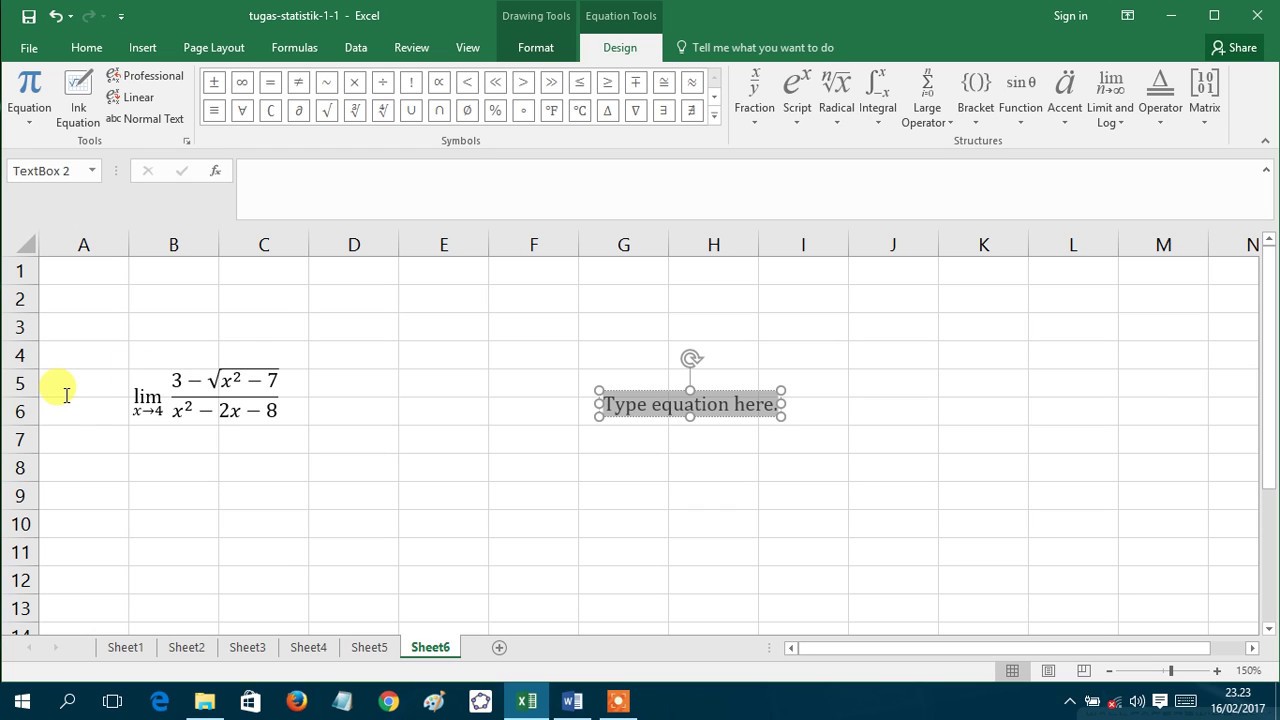Microsoft Excel merupakan sebuah program aplikasi pengolah data yang sangat populer di kalangan pekerja kantoran maupun mahasiswa. Salah satu fitur yang tidak bisa dihindari dalam Excel adalah rumus. Rumus memungkinkan pengguna untuk melakukan perhitungan matematika atau logika secara otomatis, sehingga memudahkan dalam pengolahan data. Dalam artikel ini, kita akan membahas cara membuat rumus di Excel dan juga tips untuk membuat rumus tidak terlihat. Selain itu, akan ada juga FAQ dan video Youtube untuk memperkaya pembahasan. Yuk, simak selengkapnya!
Cara Membuat Rumus di Microsoft Excel
Ada berbagai macam rumus di Microsoft Excel, namun pada umumnya lebih banyak digunakan untuk perhitungan matematika atau logika. Berikut ini adalah beberapa cara untuk membuat rumus di Excel:
1. Cara Membuat Rumus Penjumlahan
Salah satu rumus dasar di Excel adalah rumus penjumlahan. Cara membuatnya sangat mudah, yaitu:
- Klik pada sel kosong tempat anda ingin menampilkan hasil perhitungan
- Ketik tanda sama dengan (=) pada keyboard
- Pilih sel yang ingin dijumlahkan
- Tekan tombol enter pada keyboard
Sebagai contoh, saya akan membuat rumus penjumlahan untuk menjumlahkan sel A1 dan B1.
Hasilnya akan langsung muncul di sel yang kita tentukan sebelumnya. Seperti pada gambar di bawah ini:
2. Cara Membuat Rumus Perkalian
Selain penjumlahan, Excel juga dapat digunakan untuk perhitungan perkalian. Cara membuat rumus perkalian adalah sebagai berikut:
- Klik pada sel kosong tempat anda ingin menampilkan hasil perhitungan
- Ketik tanda sama dengan (=) pada keyboard
- Ketik sel yang ingin dikalikan
- Ketik tanda bintang (*) pada keyboard
- Ketik sel yang ingin dikalikan
- Tekan tombol enter pada keyboard
Sebagai contoh, saya akan membuat rumus perkalian untuk mengkalikan sel A1 dan B1.
Maka hasilnya akan muncul seperti pada gambar di bawah ini:
Cara Membuat Rumus di Excel Tidak Terlihat
Ada beberapa alasan mengapa Anda mungkin ingin membuat rumus di Excel tidak terlihat. Mungkin karena pertimbangan keamanan data atau alasan estetika dalam tampilan laporan. Berikut ini adalah cara membuat rumus di Excel tidak terlihat:
- Letakkan kursor pada sel yang ingin dicantumkan rumusnya
- Klik pada tab “Home” di menu bar Excel
- Klik pada icon “Font” di bagian toolbar
- Pilih warna font dengan warna yang sama dengan warna background sel (biasanya putih)
- Klik OK untuk menyelesaikan
Sebagai contoh, saya akan membuat rumus penjumlahan sel A1 dan B1 tidak terlihat.
Hasilnya adalah seperti ini:
FAQ
1. Bagaimana cara memasukkan rumus ke dalam sel di Excel?
Untuk memasukkan rumus ke dalam sel di Excel, caranya adalah sebagai berikut:
- Pilih sel yang ingin dicantumkan rumusnya
- Ketik tanda sama dengan (=) pada keyboard
- Ketik rumus yang diinginkan (contoh: =A1+B1)
- Tekan tombol enter pada keyboard
2. Bagaimana cara membuat rumus di Excel tidak terlihat?
Cara membuat rumus di Excel tidak terlihat adalah sebagai berikut:
- Letakkan kursor pada sel yang ingin dicantumkan rumusnya
- Klik pada tab “Home” di menu bar Excel
- Klik pada icon “Font” di bagian toolbar
- Pilih warna font dengan warna yang sama dengan warna background sel (biasanya putih)
- Klik OK untuk menyelesaikan
Jadi, itulah pembahasan mengenai cara membuat rumus di Excel dan juga tips untuk membuat rumus tidak terlihat. Jangan lupa untuk mencoba sendiri ya! Untuk lebih memperdalam, Anda bisa menonton video tutorial di bawah ini: